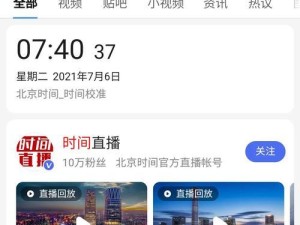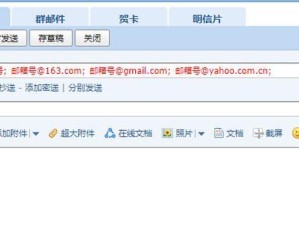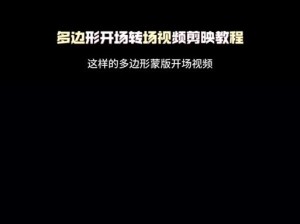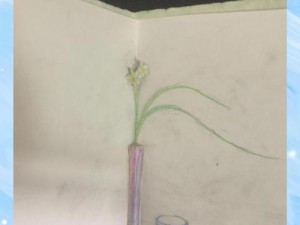在安装新的操作系统时,使用优盘安装是一个方便快捷的选择。本文将详细介绍如何使用优盘安装Win8系统,帮助读者轻松完成安装过程。

准备工作——获取所需文件
在开始安装Win8系统之前,我们需要准备一个优盘以及Win8系统的安装文件。确保您有一个容量足够大的优盘,并备份其中的重要文件。接下来,下载Win8系统的镜像文件,并确保文件完整无损。
制作可启动的优盘
为了能够从优盘启动安装程序,我们需要制作一个可启动的优盘。打开一个可用的电脑,插入您的优盘,并确保电脑能够识别它。下载一个优盘制作工具,例如Rufus,并根据其提供的步骤进行操作,制作可启动的优盘。
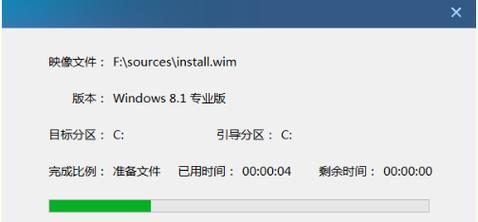
设置BIOS启动项
在安装之前,我们需要确保计算机从优盘启动。重启计算机时,请按下相应的热键进入BIOS设置界面。在启动选项中,将优盘设为第一启动项,并保存更改。
重启计算机并开始安装
现在,我们可以重启计算机,并开始安装Win8系统了。确保优盘已插入电脑,然后选择从优盘启动。稍等片刻,安装程序将加载并显示安装界面。
选择语言和区域设置
在安装界面中,我们需要选择适合自己的语言和区域设置。根据您的偏好进行选择,并点击下一步。

输入产品密钥
如果您购买了正版的Win8系统,您需要在此步骤中输入产品密钥。确保输入正确,并点击下一步继续。
接受许可协议
在安装过程中,您将需要接受Win8系统的许可协议。请仔细阅读,并勾选同意后继续。
选择安装类型
在此步骤中,我们需要选择安装类型。您可以选择保留文件并进行升级,或者执行全新安装。根据自己的需求进行选择,并点击下一步。
选择安装位置
现在,我们需要选择Win8系统的安装位置。如果您有多个分区,可以选择其中一个进行安装。点击下一步后,安装程序将自动在选定的分区上安装系统。
等待安装完成
安装过程可能需要一段时间,请耐心等待直至安装完成。期间,计算机可能会自动重启几次,请不要中断。
个性化设置
安装完成后,系统将会要求您进行一些个性化设置,例如设置用户账户和密码,选择网络设置等。按照向导的指引进行操作,并进行必要的设置。
更新系统
安装完成后,建议立即连接网络并更新系统。通过更新,可以获得最新的补丁和功能改进,提升系统的稳定性和安全性。
安装驱动程序
在Win8系统安装完成后,有些硬件设备可能需要安装对应的驱动程序。通过设备管理器检查设备状态,并下载合适的驱动程序进行安装。
安装常用软件
完成系统安装后,为了更好地使用计算机,我们需要安装一些常用软件。例如浏览器、办公软件、媒体播放器等。根据自己的需求选择并安装相应软件。
备份重要文件
最后一步,我们需要备份重要文件。在使用新系统前,将自己的重要文件复制到一个安全的位置,以防不测。
通过本文所介绍的详细步骤,您可以轻松使用优盘安装Win8系统。请确保遵循每个步骤,并备份重要文件,以保证安装过程的顺利进行。祝您使用新系统愉快!